Sind Sie ein DVD-Liebhaber? Wenn Sie viele DVDs aufbewahren, wird das zu viel Platz beanspruchen. DVD-Discs werden zwangsläufig zerkratzt und beschädigt, wenn sie nicht gut genug platziert werden. Eine der Lösungen zur Behebung des Problems ist das Rippen von DVDs in MP4, das mit praktisch allen Geräten vollständig kompatibel ist. Wie rippt man also DVDs in MP4-Videoformate? In diesem Artikel haben wir 13 kostenlose DVD-zu-MP4-Ripper für Sie getestet. DVD in MP4 rippen, und Sie können jeden Ripper auswählen, der Ihnen gefällt.
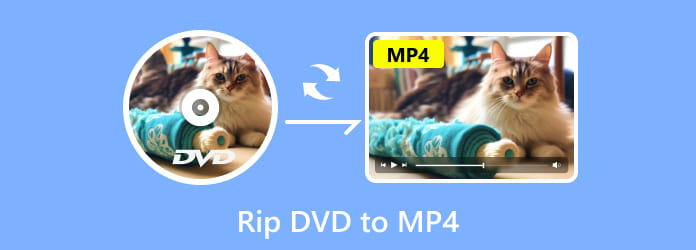
- Teil 1. Die besten DVD-zu-MP4-Ripper für Windows
- Teil 2. Die besten DVD-zu-MP4-Ripper für Mac
- Teil 3. Häufig gestellte Fragen zum Rippen von DVDs in MP4
| Unterstützte Betriebssysteme | Unterstützte Ausgabeformate | 4K/8K | 3D-Unterstützung | |
| Kostenloser DVD-Ripper von Blu-ray Master | Windows 11/10/8/7, macOS | 200+ | ✔ | ✔ |
| Handbremse | Windows 11/10, macOS | 10 | 4K nur mit Matroska Multimedia Container | ❌ |
| VLC Media Player | Windows 11/10/8/7/XP, macOS | 15 | ✔ | ✔ |
| WinX DVD Ripper | Windows 11/10/8/7, macOS | 7 | ❌ | ❌ |
| Freemake Video Converter | Windows 10/8/7, macOS | 100+ | 4K | ❌ |
| MakeMKV | Windows 11/10, macOS | Nur MKV | ✔ | ✔ |
| MediaCoder | Windows 11/10, macOS | 40+ | ❌ | ❌ |
| Kostenloser DVD-Ripper von WonderFox | Windows 11/10 | 100+ | ❌ | ❌ |
| FreeStar | Windows XP | 8 | ✔ | ❌ |
| DVD-Entschlüsseler | Windows 10/8/7 | 10 | ❌ | ❌ |
| MacX DVD Ripper | mac OS X 10.5 Leopard oder älter | 20+ | ❌ | ❌ |
| Jeder DVD-Konverter | Mac OS X 10.7 bis 10.15 | 200+ | ✔ | ❌ |
| Xilisoft DVD Ripper | Alle Mac OS | 160 | ❌ | ✔ |
Teil 1. Die besten DVD-zu-MP4-Ripper für Windows
Top 1. Insgesamt der beste kostenlose DVD-Ripper
Blu-ray-Master Free DVD Ripper ist eine völlig kostenlose und einfach zu bedienende kostenlose DVD-Ripping-Software. Sie kann jede DVD-Disc/Ordner/IFO-Datei in beliebte Videos wie MP4, AVI, MOV, MKV, M4V, WMV, FLV, MPEG und mehr rippen. Mit diesem kostenlosen DVD-Ripping-Tool können Sie den Anzeigeeffekt anpassen, indem Sie Helligkeit, Kontrast, Sättigung und Farbton ändern. Aktivieren Sie Wasserzeichen, indem Sie Text oder Bild hinzufügen. Nach der Konvertierung können Sie Ihre gerippten DVD-Videos kostenlos auf digitalen Geräten wie iPhone, iPad, iPod, Samsung, HTC, LG, Huawei und anderen digitalen Geräten genießen.
Kostenfreier Download
Für Windows
Sicherer Download
Kostenfreier Download
für macOS
Sicherer Download
- Unterstützt das Rippen von DVDs in über 200 Video-/Audioformate.
- Unterstützt die Konvertierung von DVDs in 1080p HD/4K/8K-Bildqualität.
- Unterstützt die Hardwarebeschleunigung, um die Konvertierung mit superschneller Geschwindigkeit abzuschließen.
- Unterstützt das Rippen und Kopieren von DVDs im Verhältnis 1:1.
Schritt 1.Laden Sie das Programm herunter und starten Sie es
Legen Sie zunächst die DVD in das DVD-Laufwerk ein, laden Sie das Programm herunter, installieren Sie es und starten Sie es. Klicken Sie auf die Schaltfläche „Disc laden“, um die DVD oder den Ordner, den Sie rippen möchten, in die Hauptoberfläche zu laden.

Schritt 2.Bearbeiten Sie DVDs mit mehreren Bearbeitungsfunktionen
Klicken Sie auf die Schaltfläche „Bearbeiten“, um das Bearbeitungsfenster zu öffnen. Sie können den Videorahmen zuschneiden und Videoeffekte anpassen, indem Sie Helligkeit, Sättigung, Farbton und Kontrast des Videos ändern. Oder Sie können dem Video ein Text-/Bild-Wasserzeichen hinzufügen.
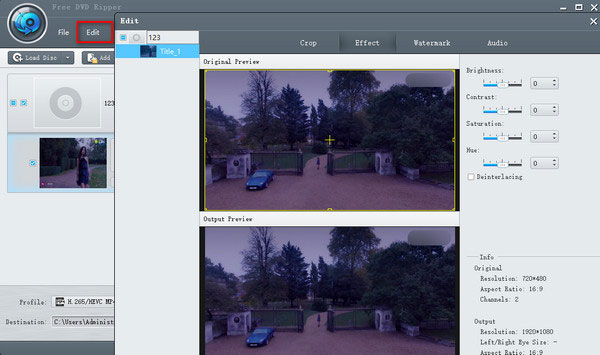
Schritt 3.Legen Sie ein Ausgabevideoformat für die DVD fest
Wenn Sie die gesamte Videobearbeitung für die konvertierte Datei eingerichtet haben, ist die Auswahl eines Ausgabeformats der letzte Schritt. Klicken Sie auf das umgekehrte Dreieck von Profil, um das digitale Dateiformat für das gerippte DVD-Video als MP4 festzulegen. Oder Sie können es basierend auf Ihrem Wiedergabegerät wie Apple-Gerät, Android-Gerät, Samsung-Gerät usw. festlegen.
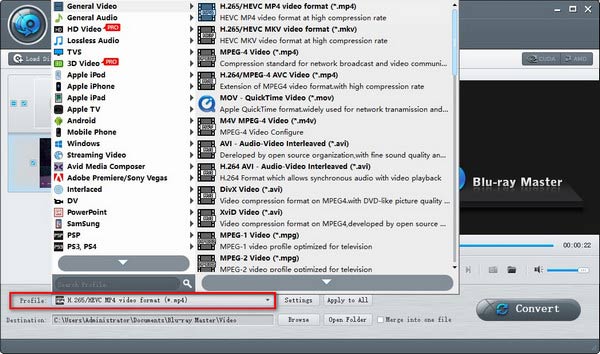
Schritt 4.Beginnen Sie mit der Konvertierung von DVDs in Videos
Als letzten Schritt müssen Sie auf die Schaltfläche „Konvertieren“ klicken, um die DVD in das von Ihnen gewählte Videoformat zu rippen. Der Rippvorgang ist innerhalb weniger Minuten abgeschlossen.

Warum Free DVD Ripper auf Platz 1 dieser Liste steht. Im Vergleich zu anderen kostenlosen DVD-Ripping-Programmen bietet Free DVD Ripper alle notwendigen Faktoren: Kompatibilität mit verschiedenen Formaten, Unterstützung für 4K/8K-Qualität, schnelle DVD-Ripping-Geschwindigkeit mit CUDA-Beschleunigungstechnologie, leistungsstarke Bearbeitungstools und mehr. Der Einstieg ist einfach, egal ob Sie Profi oder Anfänger sind.
Top 2. Handbremse
Zunächst einmal empfehlen wir folgende Software: Handbremse. Es handelt sich um einen bekannten DVD-zu-MP4-Ripper. Obwohl er kostenlos ist, bietet HandBrake zahlreiche Funktionen zum Rippen von DVDs in MP4. Hier sind die Schritte.
Schritt 1.Laden Sie HandBrake kostenlos herunter und installieren Sie es. Starten Sie dann dieses Programm auf Ihrem PC.
Schritt 2.Wenn die benutzerfreundliche Oberfläche von HandBrake angezeigt wird, klicken Sie oben links auf die Schaltfläche „Quelle“ und wählen Sie die DVD aus, die Sie in MP4 rippen möchten.
Schritt 3.Wählen Sie einen Zielordner zum Speichern der konvertierten Datei, klicken Sie dann auf „Ausgabeeinstellungen“ und wählen Sie in der Dropdown-Liste das MP4-Format.
Schritt 4.Nachdem Sie alle oben genannten Einstellungen vorgenommen haben, müssen Sie nur noch auf die Schaltfläche „Start“ klicken und der Rippvorgang beginnt.
Pro
- Völlig kostenloses Open-Source-Programm
- Unterstützt die Stapelkonvertierung von DVDs
- Benutzerfreundliches Bedienfeld
Nachteile
- Keine Unterstützung für geschützte Inhalte
- Begrenzte Ausgabeformate
- Nicht gut für langes DVD-Video-Rippen
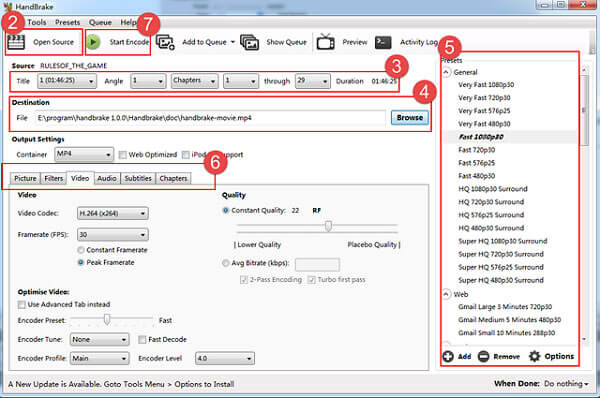
Top 3. VLC
Dieser Abschnitt zeigt nur einen weiteren DVD-zu-MP4-Ripper – VLC Media Player, das Sie möglicherweise bereits auf Ihren Computer heruntergeladen haben. VLC ist eine kostenlose Software und einfach zu bedienen. Daher ist es eine gute Wahl für Sie, um DVDs in MP4 zu rippen. Hier sind die Schritte.
Schritt 1.Wenn Sie VLC nicht haben, laden Sie es herunter und starten Sie es auf Ihrem Computer. Laden Sie dann die DVD, die Sie konvertieren möchten.
Schritt 2.Klicken Sie auf „Medien“ und dann in der Dropdown-Liste auf „Konvertieren/Speichern“. Dann wird das Fenster „Medien öffnen“ angezeigt. Klicken Sie nun auf „Disc“.
Schritt 3.Aktivieren Sie das Kontrollkästchen „DVD“ und wählen Sie im Feld „Disc-Gerät“ das richtige DVD-Laufwerk aus. Sie können hier auch andere Einstellungen vornehmen. Klicken Sie anschließend auf die Schaltfläche „Konvertieren/Speichern“.
Schritt 4.Wählen Sie den Codec- und Containertyp aus, den Sie verwenden möchten, oder behalten Sie die Standardeinstellung bei. Klicken Sie dann auf „Durchsuchen“, um einen Namen zu vergeben, der auf .MP4 endet, und wählen Sie das Ziel für Ihre Datei.
Schritt 5.Klicken Sie abschließend auf die Schaltfläche „Start“, um mit dem Rippen der DVD in MP4 zu beginnen. Wenn der Rippvorgang abgeschlossen ist, klicken Sie auf „Stopp“, um ihn zu beenden.
Pro
- Völlig kostenloses Open-Source-Programm
- Umfassende Funktionalitäten
- Unterstützt 3D-DVD-Ripping
Nachteile
- Komplizierter DVD-Ripping-Prozess
- Qualitätsverlust beim DVD-Rippen
- Begrenzte Ausgabeformate

Top 4. WinX DVD Ripper
VLC ist ein guter DVD-Ripper, wenn Sie wenig Wert auf die Videoqualität legen. Aber wenn Sie ein qualitativ hochwertiges Video und mehr Funktionen in der Software wünschen, WinX DVD Ripper ist eine gute Option für Sie. Sehen wir uns an, wie Sie mit WinX DVD Ripper DVDs in MP4 rippen.
Schritt 1.Laden Sie WinX DVD Ripper kostenlos herunter, installieren Sie es und starten Sie das Programm auf Ihrem PC.
Schritt 2.Wenn Sie die Benutzeroberfläche von WinX DVD Ripper sehen, klicken Sie auf das Symbol „DVD-Disc“ und wählen Sie die DVD aus, die Sie in MP4 rippen möchten. Klicken Sie dann auf „OK“.
Schritt 3.Nach einer Weile wird der Haupttitel der DVD automatisch überprüft und das Fenster „Ausgabeprofil“ wird ebenfalls angezeigt. Wählen Sie „MP4-Video“ unter der Kategorie „Allgemeine Profile“.
Schritt 4.Klicken Sie unten auf „Durchsuchen“, um den Zielordner für Ihr konvertiertes Video auszuwählen, und klicken Sie abschließend auf „Ausführen“, um die DVD in MP4 zu rippen.
Pro
- Unterstützt Hardwarebeschleunigung
- Unterstützt das Rippen von DVDs auf Mobiltelefone und Spielekonsolen
- Entfernt DRM
Nachteile
- Kein Blu-ray-Ripping
- Eingeschränkte Funktionen in der kostenlosen Testversion
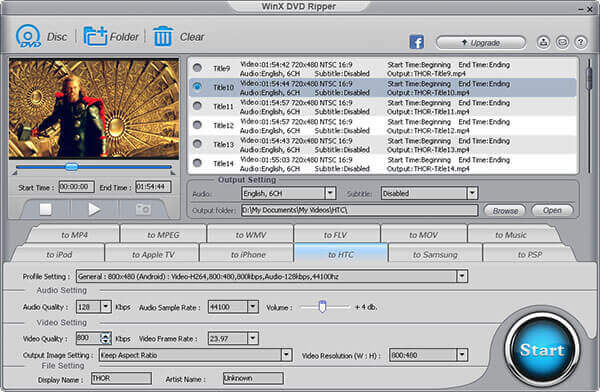
Top 5. Freemake Video Converter
Hier ist eine weitere Software zum Rippen von DVDs in MP4, die heißt Freemake Video Converter. Freemake Video Converter ist eine All-in-One-Videokonvertersoftware. Sie ist kostenlos und einfach zu verwenden. Hier sind die einzelnen Schritte.
Schritt 1.Zuerst müssen Sie den völlig kostenlosen Freemake Video Converter herunterladen. Starten Sie dann diesen Video Converter auf Ihrem Computer.
Schritt 2.Klicken Sie in der Benutzeroberfläche von Freemake Video Converter auf „+DVD“, um die gewünschte DVD-Disk auszuwählen, und markieren Sie die DVD-Titel, die Sie in MP4 rippen möchten.
Schritt 3.In den Videozeilen können Sie die Audiospur und die Untertitel Ihres Videos ändern. Darüber hinaus können Sie auch heruntergeladene Untertitel in Ihr Video einbetten.
Schritt 4.Wählen Sie MP4 als Format für Ihr geripptes Video und wählen Sie dann unter „Vorgabe“ die DVD-Qualität. Klicken Sie abschließend auf „Konvertieren“, um die DVD in MP4 zu rippen.
Pro
- Benutzerfreundliche Oberfläche
- Auch die Offline-Kodierung und Konvertierung von Videos ist schnell
- Unterstützt die Komprimierung der DVD-Videogröße
Nachteile
- Hohe CPU-Auslastung
- Eingeschränkte Funktionen in der kostenlosen Testversion
- Kostenlose Version rippt DVDs mit Wasserzeichen
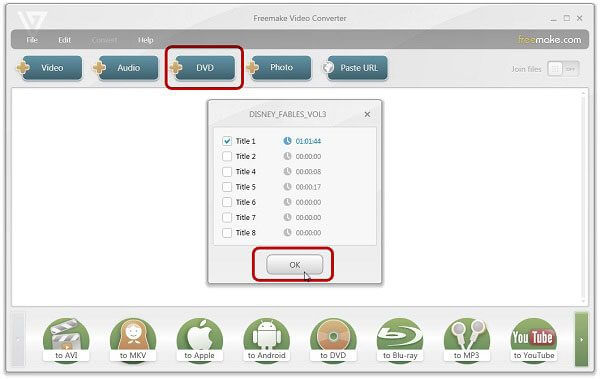
Top 6. MakeMKV
MakeMKV ist eine 1-Klick-Lösung zum Konvertieren von Videoclips von proprietären Discs in MKV-Dateien unter Windows und Mac. Es handelt sich um einen Formatkonverter, auch „Transcoder“ genannt. Das Ausgabeformat MKV kann mehrere Video- oder Audiospuren speichern und Kapitel beibehalten. Mit den folgenden Schritten können Sie DVDs oder Blu-ray-Discs in MP4 rippen.
Schritt 1.Öffnen Sie MakeMKV auf Ihrem Computer. Wenn Sie die DVD in das DVD-Laufwerk einlegen, erkennt das Programm sie automatisch und zeigt sie an.
Schritt 2.Klicken Sie auf das DVD-Laufwerksymbol. Das Programm beginnt dann mit dem Scannen des DVD-Laufwerks. Das Scannen der Titel auf der Disc dauert einige Minuten.
Schritt 3.Sobald der Scanvorgang abgeschlossen ist, können Sie den Titel aus dem Dropdown-Menü auswählen. Wählen Sie dann den Ausgabeordner aus, in dem die MKV-Datei gespeichert wird.
Schritt 4.Wenn alles eingestellt ist, klicken Sie auf die Schaltfläche „MKV erstellen“, um mit der Konvertierung der DVD in eine MKV-Datei zu beginnen.
Pro
- Unterstützt MKV-Ausgabe in Originalqualität
- Unterstützt das Rippen von DVDs mit geschütztem Inhalt
- Unterstützt den Export von Videoqualität in 4K/8K
Nachteile
- Nur MKV-Dateiausgabe
- Die kostenlose Testversion dauert nur 30 Tage
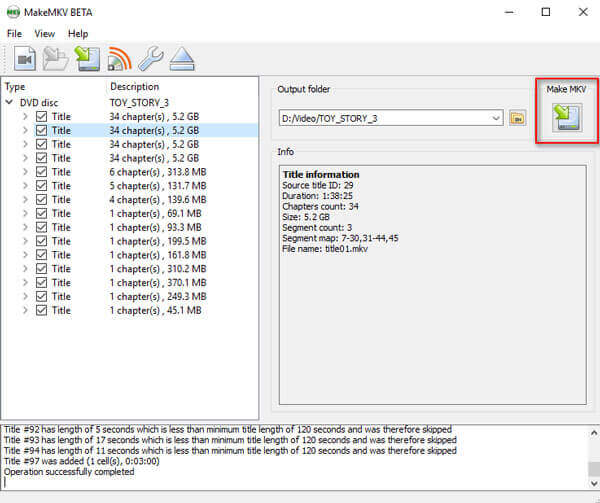
Top 7. MediaCoder
MediaCoder ist ein universelles Medientranskodierungsprogramm für Windows und Mac. Es ist mehr als ein Video-/Audiotranskodierer, es ist ein DVD-Ripper, der unterstützt DVD in normales Video rippen oder Audioformate. Befolgen Sie die nachstehenden Schritte, um MP4 von einer DVD zu extrahieren.
Schritt 1.Holen Sie sich MediaCoder von der offiziellen Website. Legen Sie die DVD in das DVD-Laufwerk ein und führen Sie MediaCoder auf Ihrem Computer aus. Wählen Sie im Menü „Datei“ die Option „Spur hinzufügen“.
Schritt 2.Wählen Sie DVD als Spurtyp. Klicken Sie auf die Schaltfläche mit den drei Punkten, um den Ordner VIDEO_TS unter dem DVD-Laufwerk zu durchsuchen. Wählen Sie die Spuren und Kapitel aus, die Sie konvertieren möchten. Klicken Sie anschließend auf die Schaltfläche Hinzufügen, um die DVD in das Programm zu importieren.
Schritt 3.Klicken Sie unten im Programm auf die Registerkarte „Video“. Sie können die Video-Bitrate, das Format, den Ratemodus und mehr auswählen. Anschließend können Sie oben rechts den Ausgabeordner auswählen. Nachdem Sie alle Einstellungen vorgenommen haben, klicken Sie auf „START“, um mit der Konvertierung der DVD in das MP4-Format zu beginnen.
Pro
- Unbegrenzte kostenlose Testversion
- Hardwarebeschleunigte Konvertierung
- Unterstützt Stapelkonvertierung
Nachteile
- Die Benutzeroberfläche ist nicht so einfach und intuitiv
- Stürzt bei der Stapelkonvertierung ab

Top 8. Kostenloser DVD-Ripper von WonderFox
Kostenloser DVD-Ripper von WonderFox ist ein professioneller DVD-Ripper, der Ihre DVD-Disc/ISO-Image-Datei oder Ihren Ordner kostenlos in ein Video konvertieren kann. Er ist einfach zu bedienen und verfügt über eine übersichtliche und intuitive Benutzeroberfläche. Er bietet flexible Optionen zum Bearbeiten, Trimmen, Zuschneiden von Videos sowie zum Hinzufügen von Effekten und Untertiteln.
Schritt 1.Führen Sie Wonderfox Free DVD Ripper auf Ihrem Windows-Computer oder Mac aus. Legen Sie die DVD in das DVD-Laufwerk ein. Klicken Sie auf die Hauptoberfläche, um die DVD in das Programm zu laden.
Schritt 2.Sie können die Videoeinstellungen für verschiedene Geräte anpassen. Wählen Sie dann den Ausgabeordner aus, in dem die MP4-Datei gespeichert wird. Klicken Sie auf „Start“, um mit der Konvertierung zu beginnen.
Pro
- Unterstützung mehrerer Video-/Audioformate
- Unterstützt das Extrahieren von Audio von DVDs
- Unterstützt verschlüsselte DVDs
Nachteile
- Keine Mac-Version
- Keine Unterstützung für Blu-ray-Ripping
- Einfrieren des Programms beim Laden einer DVD über ein externes USB-DVD-Laufwerk

Top 9. FreeStar Kostenloser DVD-Ripper
FreeStar Kostenloser DVD-Ripper ist ein schneller DVD-Ripper, der DVDs unter Windows und Mac in die Formate MPEG-1, MPEG-2, MPEG-4, AVI, VCD, SVCD, DivX und XviD rippen kann. Sie können DVD-Filme problemlos in MP4-Dateien sichern und Soundtracks von DVDs extrahieren.
Schritt 1.Laden Sie FreeStar Free DVD Ripper herunter, installieren Sie es und führen Sie es auf Ihrem Computer aus. Klicken Sie auf die Registerkarte „OpenDVD“, um mit dem Laden der DVD in das Programm zu beginnen.
Schritt 2.Klicken Sie unten im Programm auf „Allgemeine Optionen“ und wählen Sie das Ausgabedateiformat MP4 und das Ziel. Wenn Sie Video- oder Audioeinstellungen anpassen möchten, können Sie auf die Schaltfläche „Erweiterte Optionen“ klicken.
Schritt 3.Nachdem Sie alle Einstellungen vorgenommen haben, klicken Sie auf die Schaltfläche „Rippen“, um mit dem Extrahieren der MP4-Datei von Ihrer DVD zu beginnen.
Pro
- Lichtschnittstelle
- Unterstützt das Extrahieren von Audio von DVDs
- Anfängerfreundlich
Nachteile
- Keine Unterstützung für verschlüsselte DVDs
- Keine Mac-Version

Top 10. DVD-Entschlüsseler
Eine weitere großartige Software zum Konvertieren von DVDs in MP4 ist DVD Decrypter. Sie können es für Mac oder Windows verwenden, um jede DVD in High Definition (HD) in MP4, MKV, AVI, MP3 und mehr zu rippen. Die Software ist beim Rippen und Konvertieren von DVDs leistungsstark.
Schritt 1.Laden Sie DVD Decrypter herunter und installieren Sie es auf Ihrem Computer. Starten Sie es nach der Installation. Legen Sie dann die DVD ein, die Sie auf Ihren Mac rippen möchten, und stellen Sie sicher, dass Sie über genügend freien Speicherplatz verfügen.
Schritt 2.Wenn Sie das Programm öffnen, wählen Sie im Feld „Quelle“ das richtige DVD-Laufwerk aus. Wählen Sie unter „Ziel“ durch Klicken auf das Ordnersymbol den Zielort aus, an dem Sie die gerippte Datei speichern möchten.
Schritt 3.Wählen Sie „IFO“ unter der Registerkarte „Modus“.
Schritt 4.Klicken Sie abschließend auf die Schaltfläche „DVD auf Festplatte“, um den Rippvorgang von DVD auf MP4 zu starten. Wenn der Rippvorgang abgeschlossen ist, erhalten Sie eine VOB-Datei.
Pro
- Kostenlos
- Entfernt CSS, Regionalcode, Macrovision-Inhaltsschutz usw.
Nachteile
- Keine Wartung seit 2018
- Abstürze unter Windows 8
- Keine Mac-Version

Teil 2. Die besten DVD-zu-MP4-Ripper für den Mac
Top 1. MacX DVD Ripper
MacX DVD Ripper ist ein weiterer leistungsstarker DVD-zu-MP4-Ripper. Er kann DVDs in alle gängigen Videoformate rippen, darunter MP4, AVI, MOV, FLV usw.
Schritt 1.Starten Sie das Programm und legen Sie dann Ihre DVD ein.
Schritt 2.Wählen Sie dann unter „Allgemeine Profile“ MP4 als Ausgabeformat aus.
Schritt 3.Wählen Sie den Zielordner zum Speichern der konvertierten Datei, indem Sie auf „Durchsuchen“ klicken.
Schritt 4.Klicken Sie auf die Schaltfläche „Ausführen“, um die DVD in MP4 zu rippen.
Pro
- Netter Kundenservice
- Sofortige Antwort
- Einfacher Prozess zum Einfügen von Untertiteln
Nachteile
- Lange DVD-Ripping-Zeit
- Die 3D-Funktion ist instabil
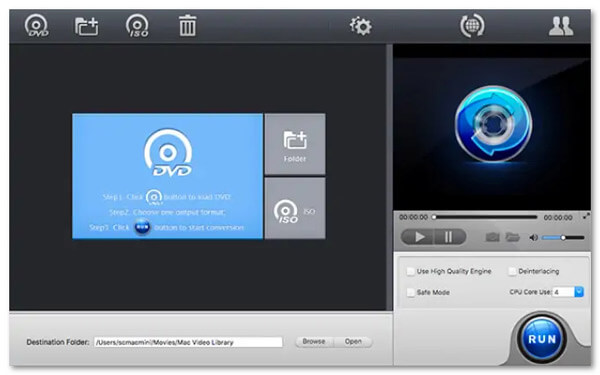
Top 2. Jeder DVD-Konverter
Any DVD Converter ist ein weiteres beliebtes Tool, mit dem Sie DVDs auf dem Mac rippen können. Es bietet eine kostenlose Version, mit der Sie DVDs in MP4 konvertieren können. So geht's:
Schritt 1.Legen Sie nach der Installation des Programms die DVD ein, die Sie rippen möchten, und führen Sie dann das Programm aus.
Schritt 2.Klicken Sie auf „Datei(en) hinzufügen“ und wählen Sie die zu konvertierende DVD aus.
Schritt 3.Öffnen Sie die Dropdown-Liste „Profil“ und wählen Sie das gewünschte Ausgabeformat.
Schritt 4.Wählen Sie dann das Ziel unter „Ausgabeort“ aus. Klicken Sie abschließend auf „Jetzt konvertieren“, um die Konvertierung zu starten.
Pro
- Unterstützt das Herunterladen von Videos direkt von der URL
- Unterstützt das Zusammenführen von Clips zu einem
- Unterstützt Stapelkonvertierung
Nachteile
- Enthält gebündelte Zusatzsoftware
- Direktes Laden einer DVD ohne Auswahl
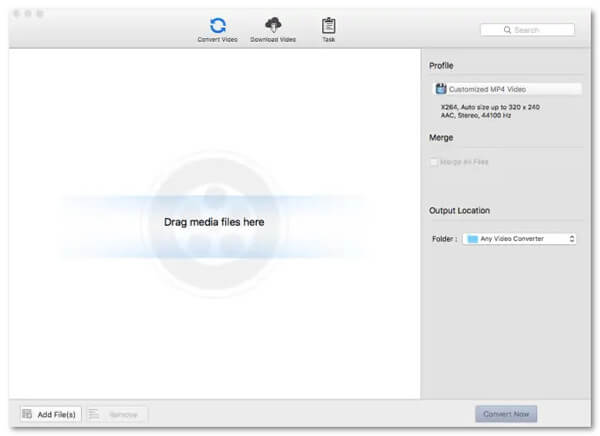
Top 3. Xilisoft DVD Ripper
Xilisoft DVD Ripper bietet eine kostenlose Version für Mac-Benutzer zum Rippen von DVDs in MP4, MOV, M4V usw. Außerdem können Sie damit Videos bearbeiten, z. B. zuschneiden, Effekte anpassen, ausschneiden, drehen und mehr. Sie können die folgenden Schritte ausführen, um DVDs in MP4 zu rippen.
Schritt 1.Öffnen Sie den DVD-Ripper auf Ihrem Computer. Klicken Sie dann auf „Datei(en) hinzufügen“, um Ihre DVD zu laden
Schritt 2.Wählen Sie MP4 als Ausgabeformat aus der Dropdown-Liste, indem Sie auf die Schaltfläche „Profil“ klicken.
Schritt 3.Nachdem Sie das Ausgabeformat ausgewählt haben, klicken Sie in der Symbolleiste auf die Schaltfläche „Markierte Elemente rippen“, um die Aufgabe abzuschließen.
Pro
- Klares Interface-Design
- Unterstützt selbstgemachtes DVD-zu-HD-Video
- Untertitel und Audiospuren auswählen
Nachteile
- Keine DVD-Konvertierung für Telefone oder Tablets in der Standardversion
- Langsame DVD-Ripping-Geschwindigkeit
- Keine Unterstützung für DVDs mit Copyright
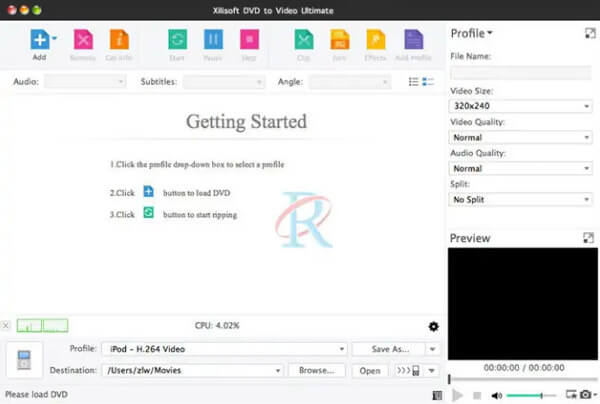
Teil 3. Häufig gestellte Fragen zu DVD zu MP4
-
Soll ich eine Standard-DVD mit 1080p in MP4 rippen?
Welche Auflösung Sie verwenden sollten, hängt von Ihrer DVD ab. Denken Sie jedoch daran, dass Video-DVDs eine maximale Auflösung von 720 × 576 bieten. Es gibt keine Konvertierung, mit der Sie von einer DVD ein 1080p-Video erhalten. Verwenden Sie einfach die native Auflösung und skalieren Sie das Video nicht. Dadurch wird die Qualität beeinträchtigt, da Sie beim Rippen ein bereits codiertes Video neu codieren.
-
Kann iTunes DVDs in MP4 konvertieren?
Nein. Obwohl iTunes keine Option zum Importieren von DVDs bietet, können Sie mit dem DVD-Ripper eine DVD in ein von iTunes unterstütztes Format wie MP4, AVI und andere rippen.
-
Kann Nero DVDs in MP4 konvertieren?
Ja. Nero ist eine beliebte Software-Suite mit DVD-Authoring-Tools. Während die meisten Nero-Anwendungen darauf ausgerichtet sind, Medien auf DVD zu veröffentlichen, wurde Nero Recode entwickelt, um Medien von DVDs zu extrahieren. Das Programm kann Discs lesen und sie digital in Videos kodieren.
Einpacken
Zusammenfassend lässt sich sagen: Es ist einfach, DVD in MP4 rippen. Alles, was Sie brauchen, ist ein umfassender und leistungsstarker DVD-zu-MP4-Konverter. Wir haben in diesem Artikel 12 der besten kostenlosen DVD-zu-MP4-Ripper für Sie ausgewählt. Diese Ripper unterscheiden sich in Ausgabequalität, Entschlüsselungsfähigkeit, Formatkompatibilität usw. Den Blu-ray Master Free DVD Ripper dürfen Sie aufgrund seiner schnellen Ripping-Geschwindigkeit und umfassenden Funktionalitäten nicht verpassen, mit denen Sie Ihre konvertierte DVD noch besser genießen können. Laden Sie ihn einfach herunter und probieren Sie ihn aus!
Mehr von Blu-ray Master


